Di tanto in tanto, potresti avere un'app o due che non vuoi davvero mostrare. Che si tratti di un gioco o due o di app di appuntamenti che non vuoi che i tuoi figli vedano quando passi loro il telefono per tenerli occupati, essere in grado di nascondere quelle app dalla vista generale è utile cosa.
Fino ad ora, dovevi eseguire il jailbreak del tuo iPhone per farlo accadere. Per fortuna, non è più così, e puoi farlo, grazie alle brave persone di Torta di Redmond, che originariamente ha trovato questo suggerimento: nascondi le app sul tuo iPhone, senza bisogno di jailbreak. È un po' complicato e richiede di cambiare lo sfondo in qualcosa di noioso, come bianco o grigio, ma funziona.
Ecco come.
Imposta lo sfondo
Per prima cosa, prendi o a carta da parati bianca o un quello grigio, a seconda dei vostri gusti. Noioso, certo, ma avevo bisogno di tirare fuori questo trucco.
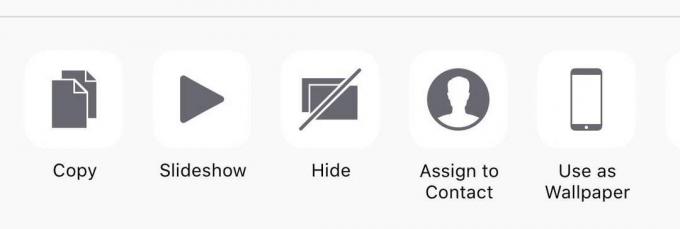
Salva lo sfondo scelto nel rullino fotografico (tocca e tieni premuto sullo schermo del tuo iOS, quindi scegli Salva immagine) e quindi impostalo come tuo sfondo per la schermata Home (vai nel rullino fotografico, tocca lo sfondo e poi il rettangolo Condividi – scegli Usa come Sfondo).
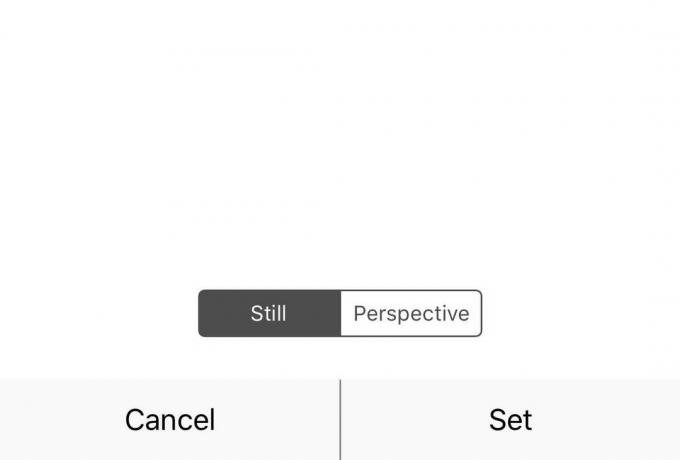
Tocca il pulsante Fermo nella parte inferiore dello schermo, quindi Imposta. Scegli Imposta schermata iniziale per utilizzare questo sfondo sullo schermo con tutte le tue icone. Puoi conservare qualsiasi immagine della schermata di blocco che usi.
Impostazioni di accessibilità e creazione di cartelle
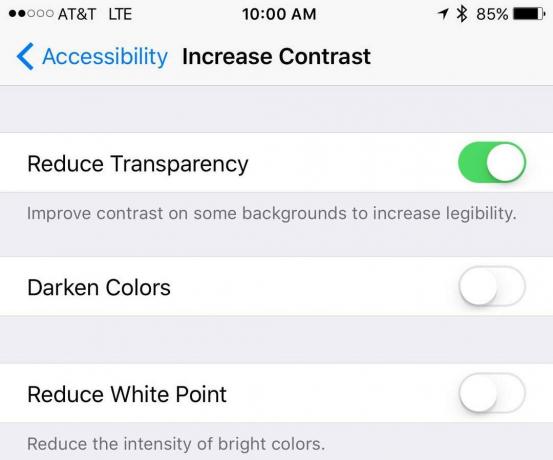
Accedi alla tua app Impostazioni e tocca Generale, quindi Accessibilità, quindi Aumenta contrasto. Se hai scelto lo sfondo bianco, assicurati che l'interruttore sia disattivato. Se hai scelto quello grigio, tuttavia, attiva Riduci trasparenza su ON.
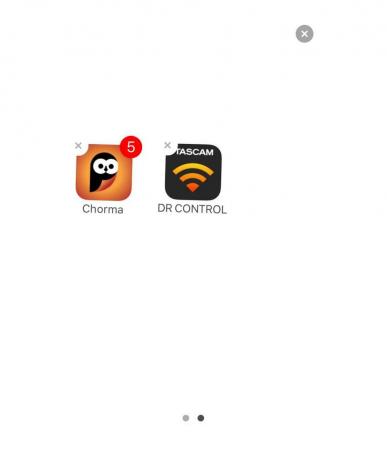
Quindi, crea una cartella con le app che desideri nascondere. Basta toccare e tenere premuta una delle app per far ballare la schermata Home, quindi trascinare un'app sopra l'altra. Creerai una cartella in questo modo e vorrai rendere vuoto il nome della cartella. Non puoi farlo con gli spazi, quindi copia i seguenti caratteri vuoti (senza virgolette) nel nome della tua cartella: "⠀⠀⠀⠀⠀⠀⠀".
Crea icone vuote
Avrai bisogno di un paio di icone vuote da posizionare nella prima "pagina" della tua cartella ora vuota. Scarica Icone app gratis dall'App Store e installalo sul tuo iPhone.
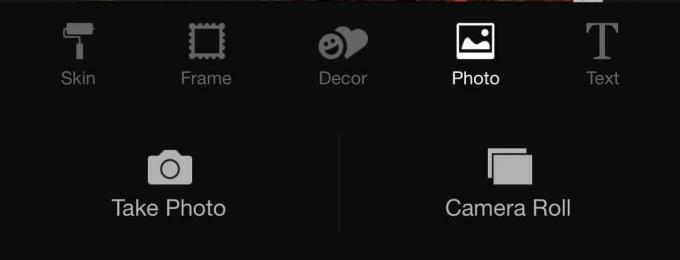
Avvia App Icons Free, tocca Crea icona, quindi Vai a Link. Quindi, tocca il pulsante Foto in basso, quindi scegli Rullino foto. Seleziona la foto dello stesso colore dal rullino fotografico che hai scelto per lo sfondo, quindi premi il pulsante Scegli; la tua nuova icona cambierà colore. Nel campo URL in alto, digita un punto. Nel pulsante Vai al collegamento in basso, tocca il pulsante Modifica in stile matita, quindi incolla gli stessi caratteri vuoti dalla cartella sopra.
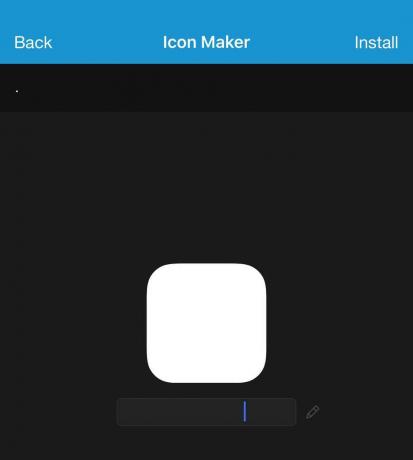
Infine, premi Installa in alto a destra, quindi Installa di nuovo (in basso). Verrai indirizzato a una pagina Web con le istruzioni per toccare il pulsante Condividi, quindi Aggiungi alla schermata principale. Fai quello. Lascia tutte le opzioni così come sono e premi Aggiungi in alto a destra. Poiché questa nuova icona è dello stesso colore del tuo sfondo, si fonderà - potresti voler toccare e tieni premuta qualsiasi altra icona per ottenere la piccola X nell'angolo in alto a sinistra di ogni icona dell'app in modo da poter trovare esso. Tocca e trascinalo nella cartella nascosta.
Tocchi finali
Per far fondere completamente la cartella con il tuo sfondo, dovrai spostare le app che desideri nascondere nella seconda "pagina" della cartella. Apri la cartella con un tocco, quindi tocca e tieni premute sulle icone delle app al suo interno. Le icone inizieranno a oscillare; tocca e trascina le app che desideri nascondere a destra all'interno della cartella e si sposteranno nella seconda pagina. Fallo con tutte le app che vuoi nascondere lasciando l'icona vuota che hai appena creato nella prima pagina. Fare clic sul pulsante Home per interrompere il movimento.

Assicurati di cancellare tutte le notifiche se le tue app nascoste le hanno abilitate, o la cartella nascosta sarà comunque facile da individuare con il grande numero di badge rosso lì. Puoi sempre disabilitarli per quell'app specifica anche nel pannello Notifiche dell'app Impostazioni.
Ora hai una cartella sicura in cui puoi nascondere tutte le tue app di erba (o altre app che non vuoi che siano immediatamente visibili). Non è infallibile, ma è un modo semplice e carino per farlo senza dover capire come eseguire il jailbreak del tuo iPhone.
Fonte: Torta di Redmond


